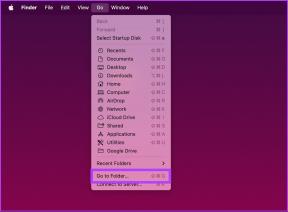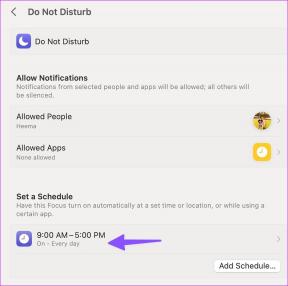7 Möglichkeiten, um zu beheben, dass das Hochladen von LinkedIn-Videos nicht funktioniert
Verschiedenes / / April 05, 2023
LinkedIn entwickelt sich schnell zu einem der beliebtesten sozialen Netzwerke der Welt und bietet eine einzigartige Plattform für Fachleute, um sich zu vernetzen und ihre Fähigkeiten und Leistungen zu präsentieren. Es ist zu einem leistungsstarken Tool für Arbeitssuchende, Unternehmer und Unternehmen jeder Größe geworden. Video-Uploads sind eine großartige Möglichkeit, Ihre Präsenz auf LinkedIn zu erhöhen, da sie die Aufmerksamkeit auf Ihr Profil lenken und den Zuschauern ein besseres Verständnis dafür vermitteln, wer Sie sind und was Sie anbieten. Leider gibt es Zeiten, in denen das Hochladen von LinkedIn-Videos nicht funktioniert. Dies kann äußerst frustrierend sein, da es Sie daran hindern kann, das starke Marketingpotenzial von Videoinhalten zu nutzen. In diesem Artikel werden wir die verschiedenen Gründe besprechen, warum Videos nicht auf LinkedIn hochgeladen werden. Wir erklären die verschiedenen Arten von Videoformate, die von LinkedIn unterstützt werden, und einige allgemeine Tipps, wie Sie sicherstellen können, dass Ihre Video-Uploads erfolgreich sind. Darüber hinaus besprechen wir die potenziellen Vorteile der Verwendung von Videoinhalten auf LinkedIn und wie diese Vorteile maximiert werden können.

Inhaltsverzeichnis
- So beheben Sie, dass das Hochladen von LinkedIn-Videos nicht funktioniert
- Vorteile der Verwendung von Videoinhalten auf LinkedIn
- Warum wird kein Video auf LinkedIn hochgeladen?
- Möglichkeiten, um zu beheben, dass das Hochladen von LinkedIn-Videos nicht funktioniert
So beheben Sie, dass das Hochladen von LinkedIn-Videos nicht funktioniert
Hier haben wir die Fehlerbehebungsmethoden zur Lösung des Problems, dass das Hochladen von LinkedIn-Videos nicht funktioniert, im Detail gezeigt.
Vorteile der Verwendung von Videoinhalten auf LinkedIn
Videoinhalte sind ein leistungsstarkes Tool für das Marketing in sozialen Medien, und LinkedIn ist da keine Ausnahme. In einer Welt, in der Beiträge leicht übersehen und schnell vergessen werden können, stechen Videoinhalte hervor und können genutzt werden, um ein ansprechendes Erlebnis für Ihre Zielgruppe zu schaffen. Hier sind einige potenzielle Vorteile der Verwendung von Videoinhalten auf LinkedIn.
- Der erste Vorteil von Videoinhalten auf LinkedIn ist erhöhtes Engagement. Videos können die Aufmerksamkeit der Zuschauer auf eine Weise auf sich ziehen, wie es Text nicht kann, wodurch sie mit größerer Wahrscheinlichkeit mit Ihren Inhalten beschäftigt bleiben. Dies kann zu mehr Website-Besuchen und mehr Engagement in den sozialen Medien sowie zu mehr Followern, Shares und Likes führen.
- Der nächste Vorteil von Videoinhalten auf LinkedIn ist verbesserte Markenbekanntheit. Ein gut gemachtes Video kann Ihnen helfen, ein breiteres Publikum zu erreichen und die Aufmerksamkeit auf Ihre Marke zu lenken. Es kann Ihnen auch dabei helfen, eine wiedererkennbare Markenidentität zu schaffen, da die Zuschauer Ihre Marke mit den Inhalten im Video in Verbindung bringen können.
- Der dritte Vorteil von Videoinhalten auf LinkedIn ist verbesserte SEO. Videos können mit Schlüsselwörtern, Titeln und Beschreibungen optimiert werden, was dazu beitragen kann, dass Ihre Inhalte in den Suchmaschinenergebnissen einen höheren Rang einnehmen. Dies bedeutet, dass mehr Menschen Ihre Inhalte finden können, was Ihre Chancen erhöht, mehr Follower und Engagement zu gewinnen.
- Außerdem Videoinhalte auf LinkedIn verbessert die Leadgenerierung. Videos können verwendet werden, um für Produkte oder Dienstleistungen zu werben und den Zuschauern ein besseres Verständnis für Ihr Angebot zu vermitteln. Dies kann zu mehr Conversions und Verkäufen führen, da die Zuschauer eher etwas kaufen, nachdem sie sich ein Video darüber angesehen haben.
Warum wird kein Video auf LinkedIn hochgeladen?
Es gibt mehrere mögliche Gründe dafür, dass Videos nicht auf LinkedIn hochgeladen werden, und diese sollten angegangen werden, um sicherzustellen, dass Ihre Videos von Ihrer Zielgruppe gesehen werden.
- Wenn Sie irgendwelche Probleme mit Ihrem haben Internetverbindung, kann dies dazu führen, dass das Video nicht auf LinkedIn hochgeladen werden kann.
- Wenn du bist nicht richtig eingeloggt, kann dies auch das Hochladen des Videos verhindern.
- Wenn Sie eine verwenden VPN oder Proxy, kann dies den Video-Upload-Vorgang beeinträchtigen.
- Bestimmt Browser-Erweiterungen können den Upload-Vorgang stören und dazu führen, dass das Video nicht hochgeladen wird.
- Wenn der Browser Cache oder Cookies sind beschädigt, kann dies dazu führen, dass LinkedIn-Videos nicht angezeigt werden.
- Bestimmt Videodateitypen sind nicht kompatibel mit LinkedIn und kann dazu führen, dass das Video nicht hochgeladen wird.
- Wenn die Videodatei erfüllt bestimmte Anforderungen nicht wie das LinkedIn-Video-Upload-Limit kann es dazu führen, dass das Video nicht hochgeladen wird.
- Wenn dein Die LinkedIn-App ist veraltet, kann dies das Hochladen des Videos verhindern.
- Wenn dein Browser ist veraltet, kann dies auch dazu führen, dass LinkedIn-Posts nicht hochgeladen werden.
- Wenn die Installationsdateien von LinkedIn sind falsch konfiguriert, kann dies das Hochladen des Videos verhindern.
Möglichkeiten, um zu beheben, dass das Hochladen von LinkedIn-Videos nicht funktioniert
Es kann unglaublich frustrierend sein, wenn Sie versuchen, ein Video auf LinkedIn hochzuladen, nur um festzustellen, dass es nicht funktioniert. LinkedIn-Videos können eine großartige Möglichkeit sein, Ihre Fähigkeiten zu demonstrieren, für Ihr Unternehmen zu werben und mit Ihrem Netzwerk in Kontakt zu treten. Daher ist es wichtig, dass Ihr Video erfolgreich hochgeladen wird. Glücklicherweise gibt es mehrere Schritte, die Sie unternehmen können, um Ihren LinkedIn-Video-Upload wie unten aufgeführt wieder in Gang zu bringen.
Methode 1: Grundlegende Methoden zur Fehlerbehebung
Bevor Sie den erweiterten Methoden zur Fehlerbehebung folgen, probieren Sie diese grundlegenden Hacks aus, die Ihnen helfen, das Problem zu beheben, warum das Video auf LinkedIn auf Ihrem PC nicht hochgeladen wird.
1. Fehlerbehebung bei der Internetverbindung
Die Fehlerbehebung bei einer Internetverbindung kann dazu beitragen, dass das Hochladen von LinkedIn-Videos nicht funktioniert, da Probleme mit der Internetverbindung häufig die Ursache dafür sind, dass Video-Uploads fehlschlagen. Darüber hinaus kann ein volles oder schwaches Signal während eines Video-Uploads zu Pufferungen oder Unterbrechungen führen, was dazu führen kann, dass es fehlschlägt. Wenn Sie keine Verbindung zu einem Netzwerk herstellen können oder Probleme mit geringer Konnektivität haben, können Sie unseren Leitfaden weiter lesen Probleme mit der Netzwerkverbindung beheben und lösen Sie alle möglichen Probleme, die LinkedIn am Funktionieren hindern.

2. Melden Sie sich erneut beim LinkedIn-Konto an
Die erneute Anmeldung bei einem LinkedIn-Konto ist eine effektive Methode, um das Problem zu beheben, dass das LinkedIn-Video nicht hochgeladen wird. Dieser Vorgang hilft dabei, das Konto zu aktualisieren und potenzielle Cache- oder Browserprobleme zu beseitigen, die den Video-Upload behindern könnten. Darüber hinaus stellt die erneute Anmeldung sicher, dass das Konto noch aktiv ist und dass die Authentifizierungsdaten des Benutzers immer noch aktiv und gültig sind. Befolgen Sie die Schritte, um sich bei Ihrem LinkedIn-Konto anzumelden.
1. Offen LinkedIn in Ihrem Browser und klicken Sie auf die Profilsymbol am oberen rechten Bildschirm.
2. Klicken Sie nun auf die Austragen Möglichkeit wie abgebildet.

3. Dann besuchen Sie die LinkedIn-Anmeldeseite und geben Sie Ihre Zugangsdaten ein.
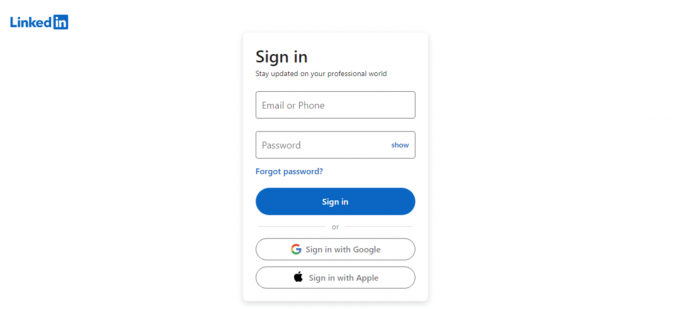
Überprüfen Sie dann, ob Sie Videos auf LinkedIn hochladen können.
Lesen Sie auch:So verbergen Sie meine IP-Adresse ohne VPN
3. Deaktivieren Sie VPN/Proxy
Das Deaktivieren eines VPN/Proxys kann helfen, ein Problem zu beheben, bei dem kein Video auf LinkedIn hochgeladen werden kann, indem dem Benutzer ermöglicht wird, von seiner lokalen IP-Adresse aus auf die Videoplattform zuzugreifen. Dadurch können alle Einschränkungen oder Sicherheitsprotokolle umgangen werden, die den Benutzer möglicherweise daran hindern, sein Video hochzuladen. Darüber hinaus blockiert das VPN/der Proxy möglicherweise den Zugriff des Benutzers auf die erforderlichen Ports, die zum Hochladen des Videos erforderlich sind, was durch Deaktivieren des VPN/Proxys behoben werden kann. Wenn Sie einen VPN-Dienst installiert haben oder Proxy-Server auf Ihrem PC verwenden, lesen Sie unsere Anleitung So deaktivieren Sie VPN und Proxy unter Windows 10 und führen Sie die im Artikel beschriebenen Schritte aus, um das Problem zu beheben.
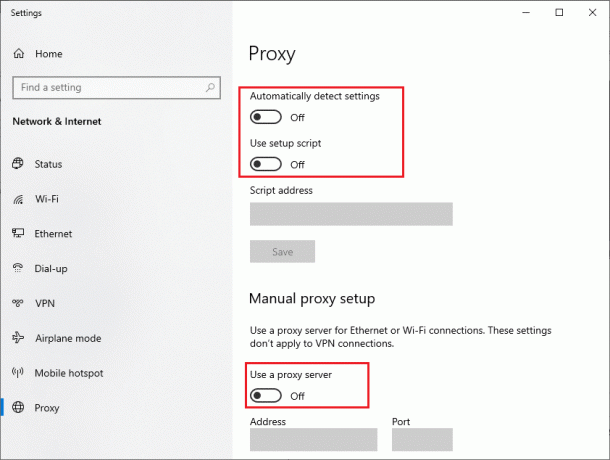
4. Browsererweiterungen deaktivieren
Das Deaktivieren von Browsererweiterungen kann dazu beitragen, dass das Hochladen von LinkedIn-Videos nicht funktioniert, da Erweiterungen die LinkedIn-Website stören und Probleme verursachen können, z. B. dass Videos nicht hochgeladen werden können. Die Erweiterungen können mit der Website in Konflikt stehen, was dazu führt, dass sie den Video-Upload nicht verarbeiten kann. Durch Deaktivieren der Erweiterungen kann dieses Problem behoben und das erfolgreiche Hochladen des Videos ermöglicht werden.
1. Starte den Google Chrome Browser und klicken Sie auf die dreipunktiges Symbol von der oberen rechten Ecke.
2. Hier auswählen Mehr Werkzeuge.

3. Klicken Sie nun auf Erweiterungen Wie nachfolgend dargestellt.

4. Schalten Sie schließlich aus Verlängerung (z.B. Grammatik für Chrome) und andere. Starten Sie dann neu Chrom und überprüfen Sie es beschleunigt.

Lesen Sie auch:Beheben Sie den Fehler beim vollständigen Download von Google Chrome Disk
5. Löschen Sie den Cache und die Cookies des Browsers
Das Löschen des Browser-Cache und der Cookies hilft, das Problem zu beheben, dass LinkedIn-Videos nicht angezeigt werden, da es helfen kann, alle gespeicherten Daten zu entfernen, die die normale Funktion des Browsers beeinträchtigen können. Dazu gehören beschädigte Dateien, temporäre Dateien und fehlerhafte Cookies, die möglicherweise verhindern, dass der Video-Upload ordnungsgemäß funktioniert. Lesen Sie unseren Leitfaden So löschen Sie Cache und Cookies in Google Chrome Browser-Cache und Cookies zu entfernen. Wenn Sie andere Browser verwenden, befolgen Sie die entsprechenden Anweisungen.

Methode 2: Verwenden Sie die richtigen Videodateitypen
Das Überprüfen der Videodateitypen hilft, das Problem zu beheben, dass LinkedIn-Beiträge nicht hochgeladen werden, da falsche Dateiformate verhindern können, dass Videos hochgeladen werden. Unterschiedliche Plattformen haben unterschiedliche Anforderungen und Spezifikationen für Videodateien, und wenn ein Video nicht korrekt formatiert ist, wird dies der Fall sein von LinkedIn nicht akzeptiert werden. Indem Sie die Videodateitypen überprüfen, können Sie sicherstellen, dass das Video von LinkedIn unterstützt wird und werden kann hochgeladen.
Von LinkedIn unterstützte Dateitypen
- ASF
- FLV
- MPEG-1 und MPEG-4
- MKV
- WebM
- H264/AVC
- MP4
- VP8 und VP9
- WMV2 und WMV3
Von LinkedIn nicht unterstützte Dateien
- AVI
- ProRes
- MPEG-2
- Rohvideo
- VP6
- WMV1
- Schnelle Zeit
- .MOV
Lesen Sie auch:Fix Kein Video mit unterstütztem Format und MIME-Typ gefunden
Methode 3: Anforderungen an Videodateien sicherstellen
Die Überprüfung der Anforderungen an die Videodatei hilft dabei, das Hochladen von LinkedIn-Videos zu beheben, da dadurch sichergestellt wird, dass die Datei die Anforderungen an Größe, Format und Länge erfüllt, um von der Plattform akzeptiert zu werden. Dadurch werden alle potenziellen Probleme, die durch das LinkedIn-Video-Upload-Limit mit der Datei selbst verursacht werden, beseitigt, sodass der Benutzer Videos ohne Schluckauf hochladen kann. Überprüfen Sie, ob Ihr Video die folgenden Anforderungen erfüllt, und nehmen Sie entsprechende Änderungen an Ihren Videos vor.
- Maximale Dateigröße: 5 GB
- Minimale Dateigröße: 75 KB
- Maximale Videodauer: 15 Minuten (wenn Sie es von einem Desktop hochladen) und 10 Minuten (wenn Sie es von der LinkedIn-App für Mobilgeräte hochladen).
- Mindestvideodauer: 3 Sekunden
- Auflösungsbereich: 256×144 bis 4096×2304
- Seitenverhältnis: 1:2.4 – 2.4:1
- Bildraten: 10 fps – 60 fps
- Bitraten: 192 kbit/s – 30 Mbit/s
Methode 4: Browser aktualisieren
Das Aktualisieren von Browsern hilft zu beheben, dass das Hochladen von LinkedIn-Videos nicht funktioniert, da die neueste Version eines Browsers darauf ausgelegt ist, besser mit Websites und Anwendungen kompatibel zu sein. Das bedeutet, dass Sie durch die Aktualisierung des Browsers sicherstellen, dass Ihr Browser über die neuesten Funktionen und Sicherheitsupdates verfügt, die zum Ausführen der neuesten Website oder Anwendung erforderlich sind. Darüber hinaus können Updates auch dazu beitragen, dass Ihr Browser vor bösartiger Software oder Bedrohungen geschützt ist.
Notiz: In diesem Artikel werden Schritte zum Aktualisieren von Google Chrome gezeigt. Befolgen Sie die Schritte entsprechend Ihrem Browser.
1. Starte den Google Chrome Browser.
2. Klick auf das dreipunktiges Symbol erweitern Einstellungen Speisekarte.
3. Wählen Sie dann aus Hilfe gefolgt von Über Google Chrome wie unten dargestellt.
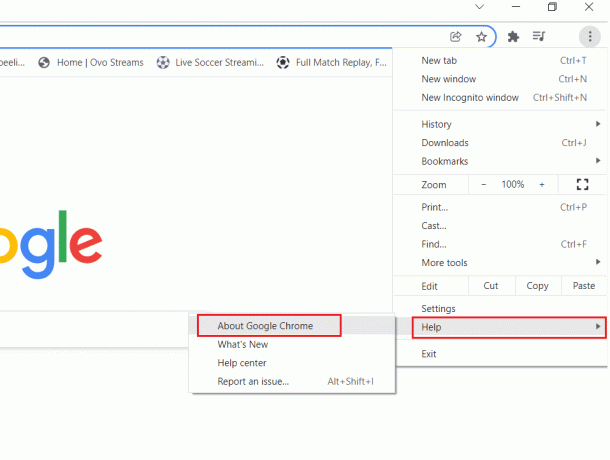
4. Erlauben Google Chrome um nach Aktualisierungen zu suchen. Der Bildschirm wird angezeigt Suche nach Updates Nachricht, wie gezeigt.

5A. Wenn Updates verfügbar sind, wird Chrome automatisch aktualisiert. Sobald das Update abgeschlossen ist, klicken Sie auf Neustart.
5B. Wenn Chrome bereits aktualisiert wurde, a Google Chrome ist aktuell Nachricht wird angezeigt.
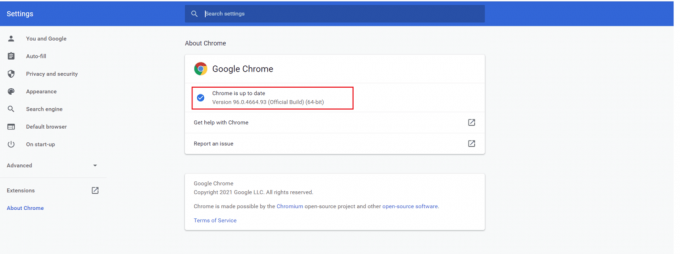
Lesen Sie auch:10 Möglichkeiten, den Google Chrome-Fehler 0xc00000a5 zu beheben
Methode 5: Wechseln Sie den Webbrowser
Das Ausprobieren eines anderen Browsers ist eine gute Möglichkeit zur Fehlerbehebung, wenn Sie mit dem Problem konfrontiert sind, dass kein Video auf LinkedIn hochgeladen werden kann. Es ist möglich, dass der aktuelle Browser nicht mit der Video-Upload-Funktion von LinkedIn kompatibel ist. Der Wechsel zu einem anderen Browser wie Opera, Firefox oder Edge könnte bei dem Problem helfen. Stellen Sie außerdem sicher, dass der Browser auf dem neuesten Stand ist und über alle erforderlichen Plugins und Erweiterungen verfügt.
Methode 6: Versuchen Sie Hunter.io als Alternative
Hunter.io ist eine großartige Alternative zu LinkedIn für Arbeitssuchende und Arbeitgeber gleichermaßen. Es bietet eine optimierte und effizientere Möglichkeit, Kandidaten, Personalvermittler und Stellenangebote zu finden. Hunter.io bietet eine durchsuchbare Datenbank mit Millionen von Profilen, die es Benutzern ermöglicht, potenzielle Übereinstimmungen schnell und einfach zu finden.
Es bietet auch Tools wie Job-Benachrichtigungen, Gehaltsvergleiche und Lebenslauf-Screening, die auf LinkedIn nicht verfügbar sind. Dies macht es zu einer großartigen Ressource für Arbeitgeber und Arbeitssuchende. Hunter.io bietet auch eine breite Palette von Funktionen, die es wert sind, ausprobiert zu werden. Beispielsweise wird die durchsuchbare Datenbank täglich aktualisiert, sodass Benutzer immer Zugriff auf die aktuellsten Informationen haben. Darüber hinaus bietet die Website eine Reihe von Tools, mit denen Benutzer gezielter suchen können, z. B. Jobbenachrichtigungen, Gehaltsvergleiche und Lebenslaufprüfung.
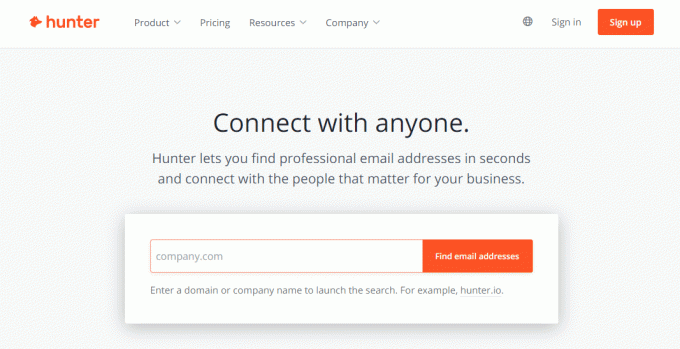
Lesen Sie auch:So zeigen Sie die LinkedIn Desktop-Site von Ihrem Android/iOS aus an
Methode 7: Wenden Sie sich an den LinkedIn-Support
Kontaktaufnahme LinkedInKundendienst hilft, das Hochladen von LinkedIn-Videos zu beheben, da sie über das technische Fachwissen und das Wissen verfügen, um das Problem genau zu diagnostizieren und eine geeignete Lösung bereitzustellen. Sie sind auch erfahren in der Fehlerbehebung und können alle zugrunde liegenden Probleme identifizieren, die das Hochladen von Videos verhindern können. Darüber hinaus können sie Ratschläge und Anleitungen zur Lösung des Problems geben und das Problem schnell und effizient lösen.

Empfohlen:
- Die 14 besten kostenlosen Live-Hintergründe für Mac
- 12 Möglichkeiten, um zu beheben, dass die Bumble-App nicht funktioniert
- Korrigieren Sie, dass die LinkedIn-App keine Bilder anzeigt
- So finden Sie jemanden auf LinkedIn anhand der E-Mail-Adresse
Wir hoffen, dass unser Leitfaden weiter Die LinkedIn-App zeigt keine Bilder an hat Ihnen bei all Ihren Fragen zu diesem wiederkehrenden Problem geholfen und konnte es mit den oben angegebenen Methoden lösen. Wenn Sie weitere Probleme, Fragen oder Vorschläge haben, hinterlassen Sie diese bitte im Kommentarbereich unten.